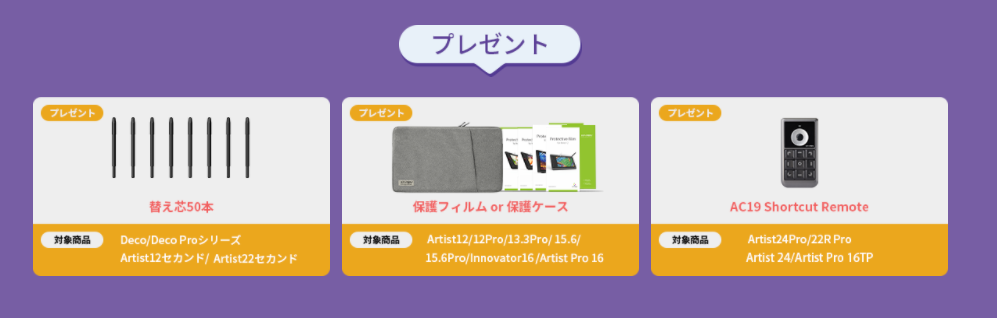自分は長らくXPPenの液タブを使っているのですが、たまに挙動がおかしくなることがあります。
例えば、突然ペンが反応しなくなったり、筆圧が検知されなくなったり、視差が大きくなったりといった症状です。

致命的じゃん・・・
でも実は、原因は自分のちょっとしたミスだったり、簡単な方法で直せることばかりでした。
同じようなトラブルに悩んでいる人の参考になればと思い、対処法をまとめてみます。
液タブの調子が悪くなったとき、怒りにまかせてぶっ壊す前にぜひこの記事を参考にしてみてください。
なお、ここで紹介する内容はXPPenに限らず、WacomやHUIONなど他メーカーの液タブにも当てはまる可能性があります。
もしそちらの製品を使っていて不調を感じている場合も、一度試してみる価値はあると思います。
液タブ(板タブ)のペンが反応しなくなる原因

まず、そもそもどんなときにペンが反応しなくなるのかというと、以下のような状況で反応しなくなったり、誤作動を起こす可能性が高くなります。
・ドライバーがインストールされていない
・ドライバーがダブっている
・ドライバーの設定が正しくない
・USBに接続されていない
・ペン先が正しく挿入されていない(もしくは摩耗しすぎている)
・お絵かきソフトの設定が間違っている
・PCを長時間つけっぱなしにしている
・キャリブレーション方法が間違っている
・使ってるタブレット固有の問題
・その他
それぞれ原因と改善策を書いて行きます。
1 ドライバーがインストールされていない
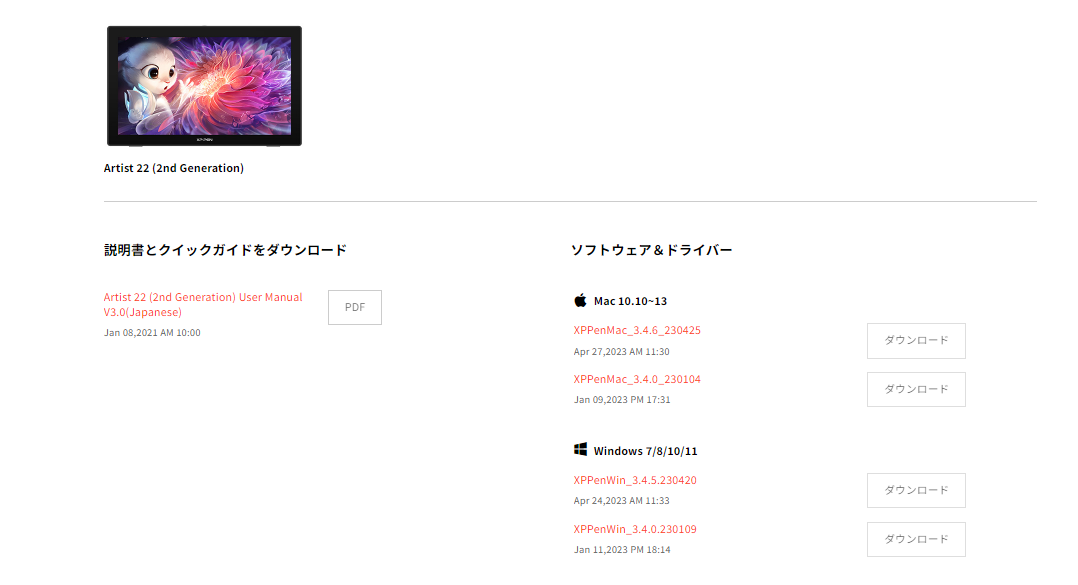
まずは「ドライバーが入っていない場合」です。
正直、ドライバーがなくても普通に使えてしまうこともありますが、正しくペンを反応させるためには、ドライバーのインストールは必須です。
自分が使っている液タブやPCの環境に合った正しいドライバーを、公式サイトなどからダウンロードしておきましょう。
また、ドライバーは定期的にアップデートされているので、最新版に更新しておくことで、不具合が起きにくくなる可能性があります。
2 ドライバーがダブっている

これ結構やってる人多いと思うのですが、基本的にタブレットのドライバーは複数入れてはいけません。
たとえば、以前はWacomのペンタブを使っていて、今回新しくXPPenの液タブを購入したという場合、まずはWacomのドライバーをしっかりアンインストールしておきましょう。
これも「重複しているから絶対に動かなくなる!」というわけではありませんが、PC側が異なる製品のドライバーを認識してしまうことで、ペンの動作がおかしくなることがあります。
できるだけ、使っている製品のドライバーだけをインストールしておくのが安全です。
3 ドライバーの設定画間違っている
またまたドライバー関連の話になりますが、ドライバーの設定が正しくないと、それが原因でペンの反応がおかしくなることもあります。
たとえば、ペン設定内の「Windows Ink」にチェックが入っていないと、WindowsのPCではペンが正常に反応しなくなる場合があります。(他のタブレットの場合、逆にチェックを外すと正常になる場合もあります)
特に筆圧や操作が効かないときは、この設定を一度確認してみてください。

他にも、「作業エリアの設定」が間違っていると、液タブ側でペンが反応しなくなることがあります。
自分では設定をいじったつもりがなくても、何かの拍子に変な設定になっていることもあるので、どうしても直らないときは、「デフォルトに戻す」や「リセット」ボタンを押して初期設定に戻してみましょう。
ドライバー系は再起動もセットで行いましょう
ドライバーが重複していた場合や、ドライバーを入れ直したあとには、PCの再起動も忘れずに行いましょう。
再起動することで、PCが新しいドライバーを正しく認識してくれるようになります。
インストールや設定変更をしたあとは、できるだけ早めに再起動しておくのがおすすめです。
4 USBに接続されていない

これは恥ずかしながら、自分がよくやってしまって焦るパターンなんですが、USBが正しく接続されていないと、ペンは一切反応しません。
たとえば、XPPenのArtist 13.3 Proの場合、接続方法は以下のようになりますが、
よくあるのが HDMIだけを接続して、USBが宙ぶらりんになっているという状態。
これだと映像は映るけど、ペンはまったく動きません。


そんなことある・・・?
って話なんですが、掃除するときとか、PCを変える時とか、一度コードを外して、再接続するときに結構忘れてしまうんですよね。
HDMIが接続されているので、画面はしっかり映るのですが、ペンのみが反応しないので焦るんですよね。特に3in1ケーブルを使っている場合は注意。
ペンが全く反応しない時は一度接続関係を見てみましょう!
5 ペン先が正しく挿入されていない(もしくは摩耗しすぎている)
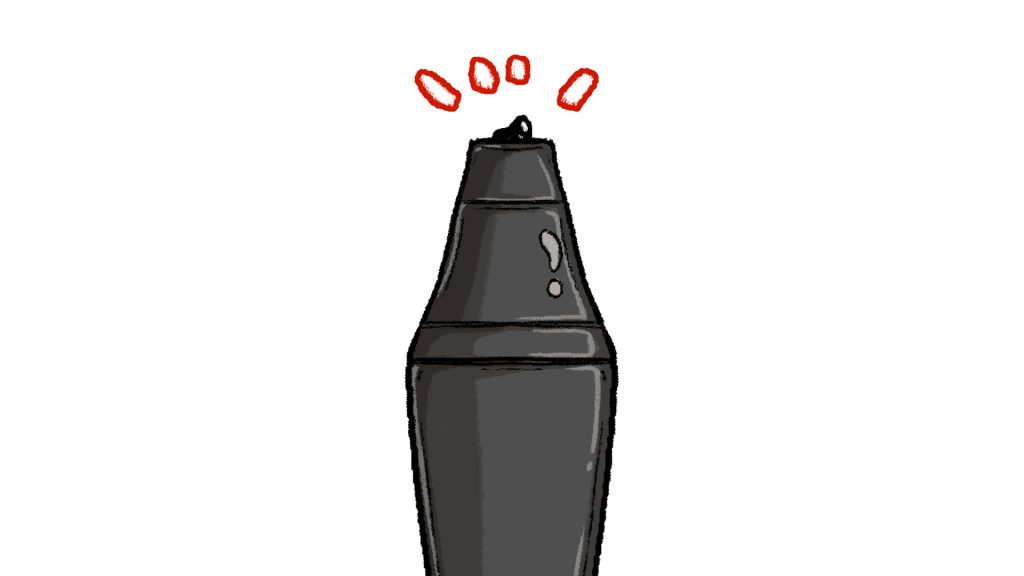
あとはペン先が原因で誤作動とか無反応になる場合があります。
ペン先が正しく挿入されていない時はもちろん、ペン先が摩耗しすぎても正しく反応しなくなります。
特にペーパーライクフィルムを使っている人はどんどん摩耗していくので、定期的にペン先チェックすると良いかと思います。
6 お絵かきソフトの設定が間違っている
ペンのカーソルは表示されるのに、筆圧が検知されない場合は、お絵かきソフト側の設定ミスが原因になっていることがあります。
たとえばCLIP STUDIO PAINTを使っている場合:
[ファイル] → [環境設定] → [タブレット] → 「使用するタブレットサービス」
この設定で、「Wintab」か「Tablet PC」のどちらかを選択できますが、
ここが自分の環境に合っていないと、筆圧がうまく検知されなくなることがあります。
筆圧が効かないときは、この設定を一度切り替えてみるのがおすすめです。
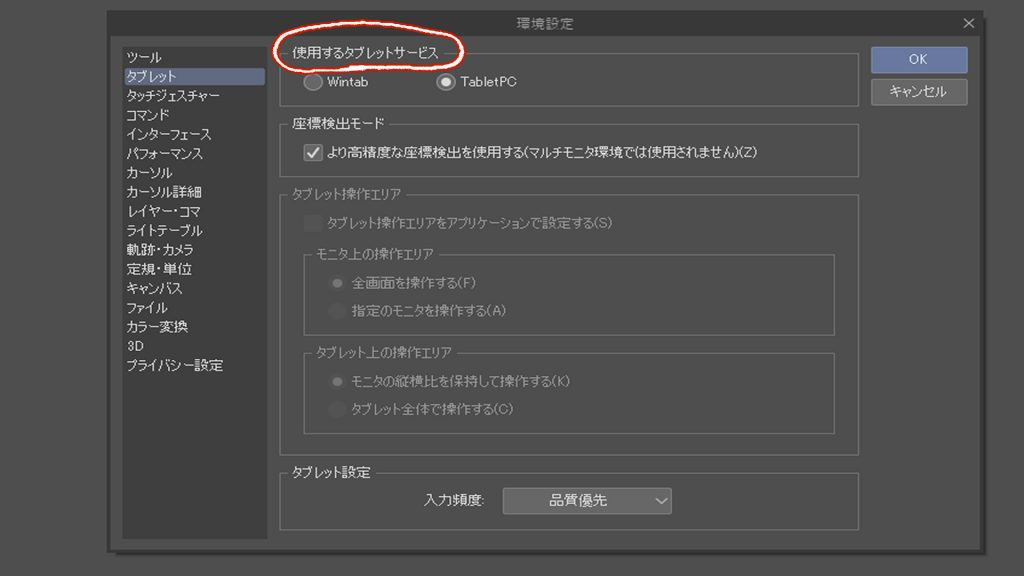
基本的に、普通のPCと液タブ(または板タブ)を使っている場合は、「Tablet PC」にチェックを入れれば正常に動作することが多いです。
もしそれでもうまくいかない場合は、「Wintab」に切り替えて試してみてください。
また、まれにこの設定項目がグレーアウトして押せなくなることがあります。
原因ははっきりしませんが、自分の環境でも一度だけ選択できなくなったことがありました。
そんなときは、
[ファイル] → [筆圧検知レベルの調節] を開き、
その画面内にある 「線を引いても調整結果が押せない場合」 という項目をクリックしてみてください。
それで設定がリセットされ、再び選択できるようになることがあります。
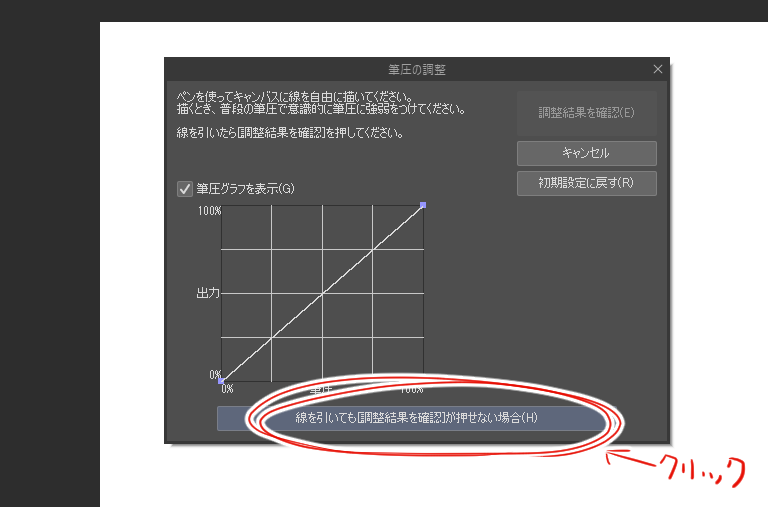
そうするとWintabとTabletPCの選択画面が出ますので、そこで設定を変えてみると良いかと思います。
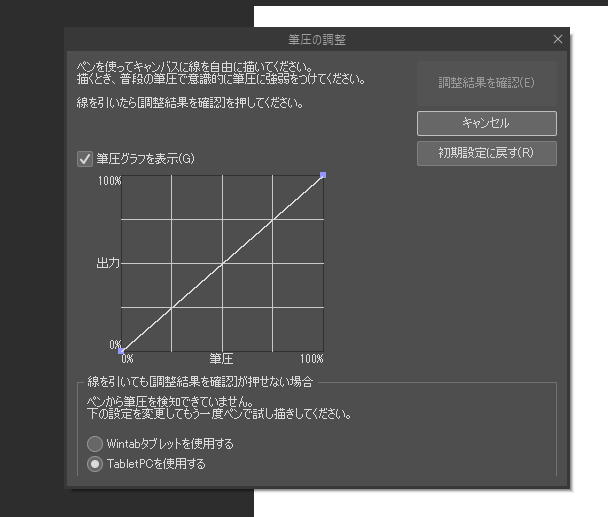
7 PCが長時間付けっぱなしになっている時
液タブ側に描画しているのに、メインモニターのほうにカーソルがいってしまう、いわゆる板タブ化現象が起きる場合、PCの長時間つけっぱなしが問題の可能性があります。

▲板タブ化現象とはこんな感じで液タブが板タブのような反応になってしまう事。
PCをシャットダウンせず、スリープ状態で長時間放置すると、スリープ明けからこのような現象が起こる事が結構あります。
ドライバー側をいくらいじっても解決しないのですが、PCを再起動するとすぐ直ります。
多分ですが液タブ側っていうより、PC側の問題かと思います。
液タブが板タブ化してしまったら、とりあえず再起動してみましょう。
8 キャリブレーション方法が間違ってる
あとこれは公式サイトに記載されていたのですが、Windowsの拡張モードを使っている場合、正しい方法でキャリブレーションを行わないとポインターがずれる事があるらしい。
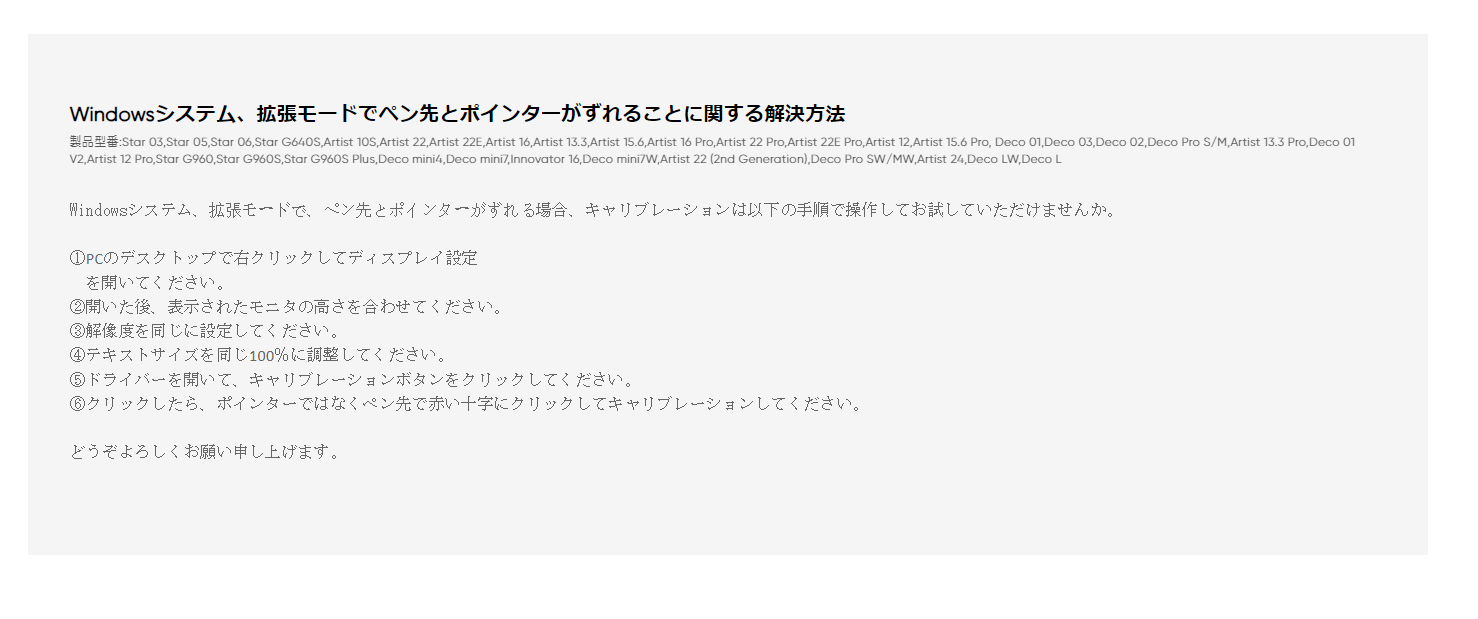
要は拡張モードで使っている場合、解像度を合わせてキャリブレーションをして下さい。という話らしい
なのでもし普通にキャリブレーションしてもおかしい場合は一度上の方法で試してみると良いかと思います。
※見えづらい場合に備えて以下に文言をそのまま引用しておきます。
①PCのデスクトップで右クリックしてディスプレイ設定を開いてください。
②開いた後、表示されたモニタの高さを合わせてください。
③解像度を同じに設定してください。
④テキストサイズを同じ100%に調整してください。
⑤ドライバーを開いて、キャリブレーションボタンをクリックしてください。
⑥クリックしたら、ポインターではなくペン先で赤い十字にクリックしてキャリブレーションしてください。
9 その他 原因不明でペンが反応しない場合
色々と原因を書いてきましたが、よくわからんけど反応しなくなった!って時も、もちろんあります。
そんな時は最終手段、PCや液タブを再起動や再接続しましょう。
自分も過去何度かよくわからないけど、急にペンが反応しなくなることが起きました。
がしかし、全て再起動で解決しました。
再起動は百薬の長。
10 機種固有の問題
あと、結構機種固有の問題の可能性もある。
XPPenのサイトでは個々の機種に対してサポートページがあるので、上で書いた対処法では治らなかったときは一度自分の使っているタブレットを選択し、原因が書いていないか見てみると良いかと思います。
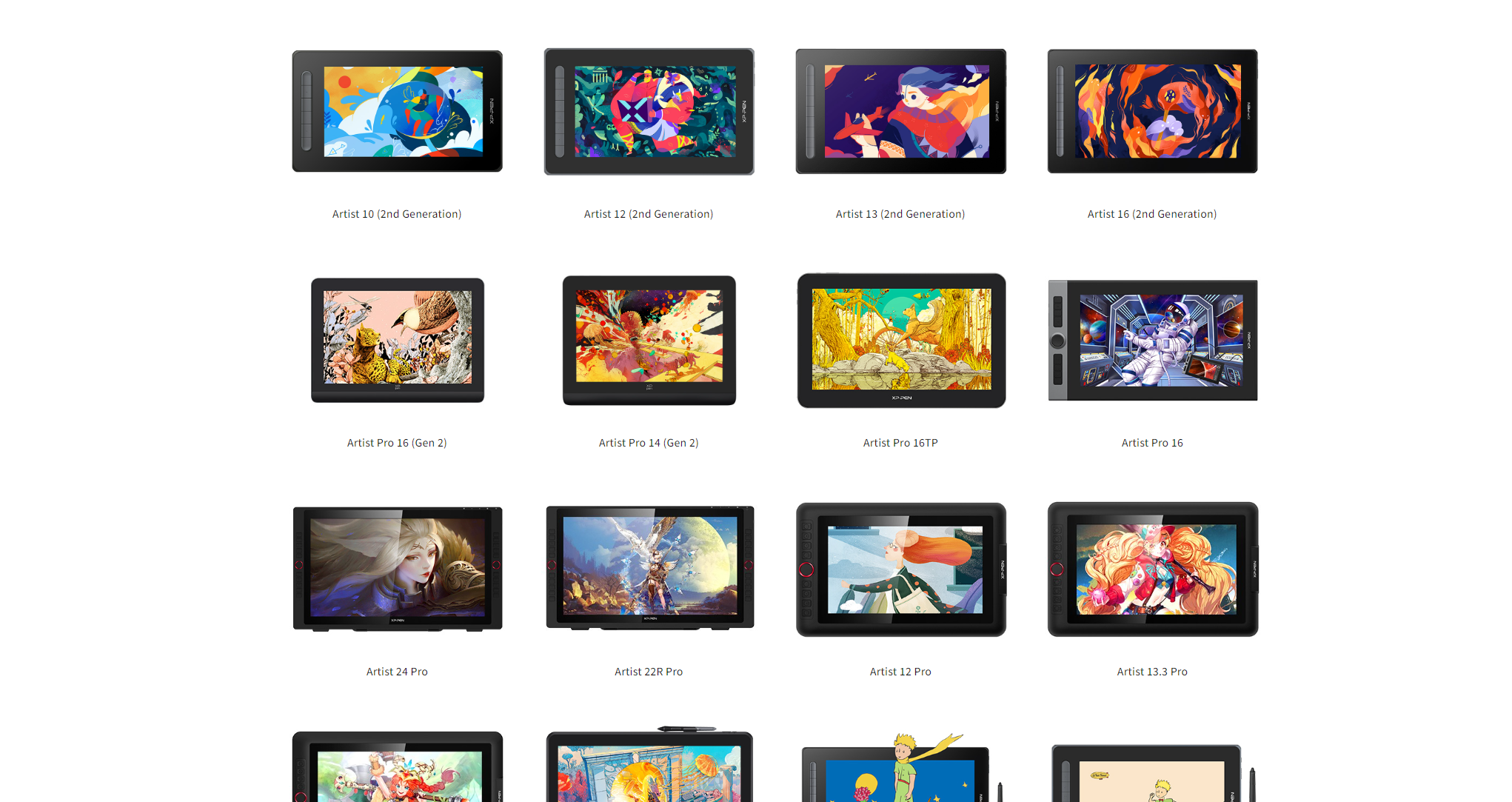
それでも直らない時

というわけで、XPPenのペンが反応しない時の対処法でした。
結構凡ミスで正しく反応しない時が多いんで(自分の場合)、反応しない時は焦らず一度冷静になって調べてみてください。
色々やっても直らない時や、他のPCに接続して同じように反応がしないって時は本格的に本体の故障の可能性がありますので、メーカーにコンタクトをとってみてください。
通常1年保証(メーカー直販なら1年半保証)があるので、無料で直してもらえる可能性もあります。

どうしても直らなそうなら思い切って新しい液タブを買いましょう
それじゃ!